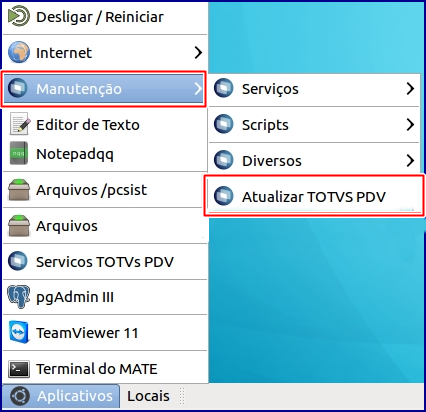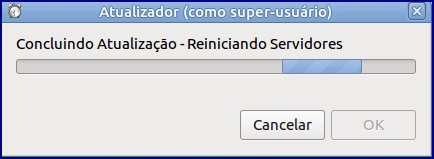Histórico da Página
...
Produto: | PDV - JAVA | |||||
Passo a passo: | Para realizar a atualização do TOTVS PDV, siga os passos abaixo:
1) Para iniciar a atualização, acesse o menu Aplicativos > Manutenção > Atualizador TOTVS PDV.; 2) Na sequência, selecione a aplicação que deseja atualizar e clique OK; 3) Logo, será preparado o ambiente; 4) A atualização será concluída reiniciando os serviços; Observação: uma janela com o serviço que está sendo atualizado poderá ser apresentada, conforme imagem abaixo de atualização do caixa. 5) Após concluir a atualização e a reinicialização dos serviços, será exibida a mensagem "Atualização Concluída!!", clique OK; 6) Para finalizar, realize a atualização do banco de dados, através da opção Atualizar banco de dados do menu Configurações do Backoffice; Observação: os passos abaixo são necessários apenas para clientes que utilização integração com WinThor. 1) Acesse o menu da integração (http://localhost:8888/integracao); 2) Clique a opção Triggers; 3) Em seguida, clique Atualizar Triggers; |
...